
תוכן עניינים:
- מְחַבֵּר John Day [email protected].
- Public 2024-01-30 09:16.
- שונה לאחרונה 2025-01-23 14:46.


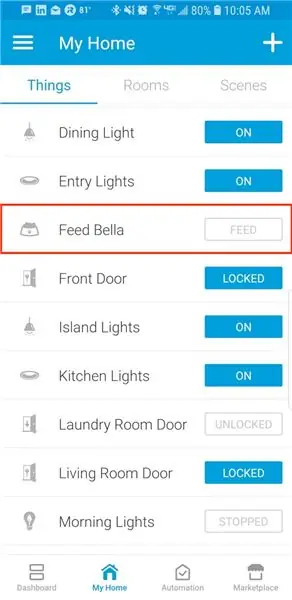

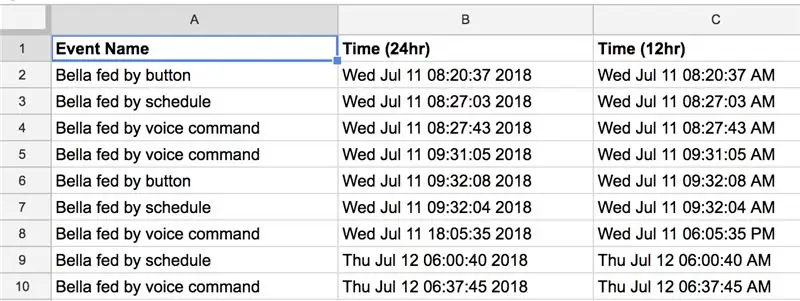
הצורך במזין חתולים אוטומטי מובן מאליו. חתולים (שם החתול שלנו הוא בלה) יכולים להיות מגעילים כאשר הם רעבים ואם החתול שלכם הוא כמו שלי, הוא יאכל את הקערה יבשה בכל פעם. הייתי צריך דרך להעביר כמות מבוקרת של מזון באופן אוטומטי על ידי 3 שיטות - 1. פקודה קולית של Alexa, 2. לפי לוח זמנים, ו 3. על ידי כפתור ב- SmartThings. רציתי גם דרך לעקוב אחר איך ומתי החתול ניזון כדי שלא ניזון פעמיים (לפעמים כשאשתי מאכילה את החתול ואז אני מאכילה את החתול שוב 15 דקות לאחר מכן).
הפרויקט הזה לא קשה מדי, אני לא מפתח, וגם לא מהנדס, אבל היו הרבה משאבים ברשת שעזרו לי. אני אוסף את כל מה שהשתמשתי בו ואת כל השלבים הדרושים לך גם כדי להשלים את הפרויקט הזה. תהנו ובנייה מאושרת!
שלב 1: קבל את כל החומרים הדרושים - בערך $ 100

הנה כל מה שרכשתי להכנת מזין החתולים הזה. זה היה בערך $ 100 שזה קצת יותר מאשר $ 75 המתוכנן שלי, אבל הלכתי על חלקים באיכות טובה יותר כדי להבטיח שזה יחזיק מעמד. חלק מהחומרים כבר הייתי צריך לייצר את הקופסה כמו דבק עץ, אקדח דבק חם, מסמר 18ga, נייר חול, מילוי עץ וכו 'אלה נופלים תחת "כלים" לדעתי ולא כולם נחוצים. אני פשוט מתאמץ לפעמים לעשות דברים יפים.
אם אתה חורג מהמוצרים המדויקים האלה, רק וודא שלסרוו שלך יש ציוד מתכת וציין את מספר השיניים מכיוון שזרוע/קרן הסרוו שלך תזדקק לאותו מספר שיניים. סרוו וזרוע המפורטים להלן הם 25T, כלומר 25 שיניים. כמו כן, השתמשתי בזרוע פלסטיק במסלול הראשון והשיניים הופשטו תוך שבוע ממועד השימוש, אז אל תלך בדרך הפלסטית, קבל מתכת.
1. פוטון חלקיקים 19.99 $
2. לוחות הלחם והגשר 7.69 $
3. סרוו $ 19.99
4. זרוע/קרן סרוו מתכת 8.98 $
5. זמזם פיאזו 5.05 $
6. מתקן דגנים 14.95 $
7. לוח סיבים מחנות חומרה לארגז, 2 חלקים למקרה שתבלגן 20 $
8. צבע ריסוס ברוסטולאום 5.97 $
8. שונות. פריטים כמו ברגים, דבק עץ, מסמרים, נייר חול, מילוי עץ וכו '.
שלב 2: הגדר פוטון חלקיקים
השלב הראשון הוא חיבור פוטון החלקיקים שלך לאינטרנט. זה קל מאוד, במיוחד עם המדריכים המסופקים על ידי Particle. הורד את אפליקציית החלקיקים לטלפון שלך, צור חשבון חלקיקים והמשך את המדריך לחיבורו ל- wifi שלך. צפה בסרטון ופעל לפי ההנחיות הבאות!
docs.particle.io/guide/getting-started/start/photon/
שלב 3: חבר את החלקיק ל סרוו, קרש לחם וזמזם
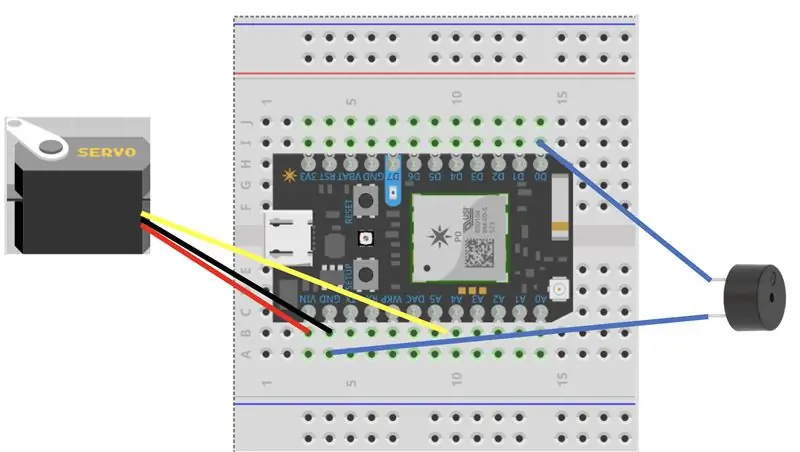

אוקיי, עכשיו עלינו לחבר את החלקיק לסרוו ולזמזם באמצעות לוח לחם. חבר את החלקיק שלך ללוח הלוח והשאיר 2 חורים סיכות בכל צד, זה לא ממש משנה היכן החלקיק ממוקם מחוץ לזה. הלחמתי את החוטים שלי לבאזר ואז השתמשתי בדבק חם כדי לאבטח אותו. שיטה פשוטה יותר תהיה להשתמש במחברים מסופים או מחברי קת ולחסוך אותם בצבת. תלוי בך.
חבר את חוטי הסרוו:
VIN חוט סרוו אדום
חוט סרוו צהוב A5
חוט סרוו שחור GND
חבר את חוטי הזמזם (לא משנה איזה מהם):
חוט זמזם D0
חוט זמזם GND
שלב 4: קוד מהבהב לפוטון
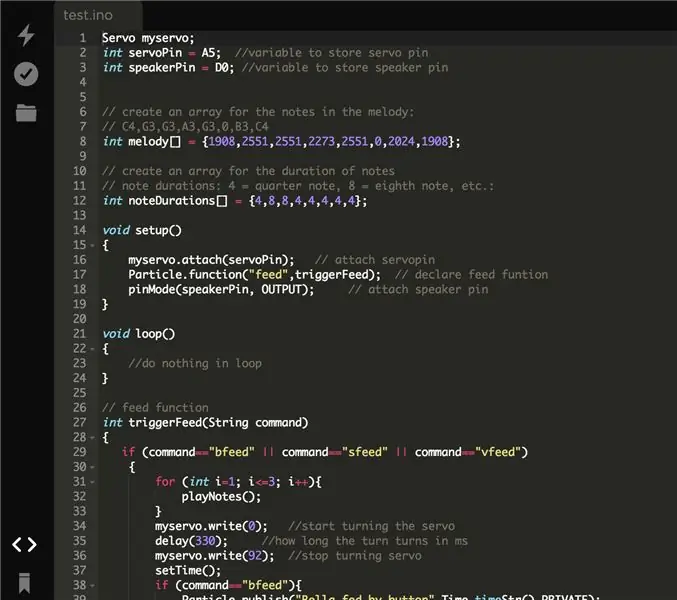
עכשיו כשאתה מחובר, אפשר להבהב את קוד הקושחה לפוטון ולבדוק שהזמזם מנגן מנגינה והסרוו מסתובב.
היכנס לקונסולת בניית החלקיקים באמצעות חשבונך
לחץ על כפתור הקוד בסרגל הכלים בצד שמאל. העתק והדבק את קוד הקושחה שסופק (cat_feeder.c) למסוף הבנייה, החלף כל קוד קיים כברירת מחדל.
הסבר קטן על פונקציית ההזנה. מכיוון שניתן להפעיל האכלה ב -3 שיטות שונות (כפתור, קול, לוח זמנים) אנו זקוקים ל -3 פקודות שונות על מנת לפרסם כל אירוע כך שנדע כיצד האכיל את החתול. פקודות אלה הן "bfeed" כאשר הן מוזנות על ידי הלחצן, "sfeed" כאשר הן מוזנות לפי לוח הזמנים ו- "vfeed" כאשר הן מוזנות באמצעות פקודה קולית.
לחץ על הלחצן לחיפוש תיקיות כדי לשמור את הקוד שלך, תן לו שם לפי בחירתך.
לחץ על כפתור האימות (זה נראה כמו סימן ביקורת עם עיגול סביבו). לאחר מספר רגעים אתה אמור לראות בשורת המצב התחתונה:
אוסף קוד … קוד אומת. עבודה נהדרת! מוּכָן.
כעת, לחץ על כפתור הפלאש בסרגל הכלים השמאלי (נראה כמו ברק). לאחר מספר רגעים אתה אמור לראות בשורת המצב התחתונה:
קוד מהבהב … פלאש הצליח! המכשיר שלך מתעדכן. מוּכָן.
לאחר מכן, היכנס למסוף החלקיקים
לחץ על פוטון החלקיקים שלך. זהו דף סטטוס של המכשיר שלך, תוכל לראות ביומני האירועים כאשר מבצעים פעולות, כגון קוד מהבהב או כאשר אירועים מתפרסמים לאחר הפעלת פקודות ההזנה. ליזום פקודת הזנה תשתמש באריח הפונקציה בצד ימין של מסוף זה. מכיוון שהפונקציה נקראת "הזנה" בקוד, אתה אמור לראות אותה ותיבת קלט של ארגומנטים.
הקלד "bfeed" בתיבת קלט הארגומנט ולחץ על התקשר.
זה אמור לנגן את המנגינה ולאחר מכן להפוך את הסרוו. אם אתה רוצה, למטרות בדיקה, שנה את זמן ההשהיה בקוד מ -330 MS למשהו ארוך יותר כמו 5000 אם אתה רוצה לאמת את סיבוב הסרוו. עליך ללחוץ על כפתור ה- Flash בכל פעם שאתה מבצע שינויים בקוד. סביר להניח שתצטרך להתאים את העיכוב מאוחר יותר כדי לקבל את כמות הסיבוב הרצויה (כגון האכלת כלב, אולי תרצה לתת יותר מזון).
שלב 5: הכינו קופסה לכל דבר
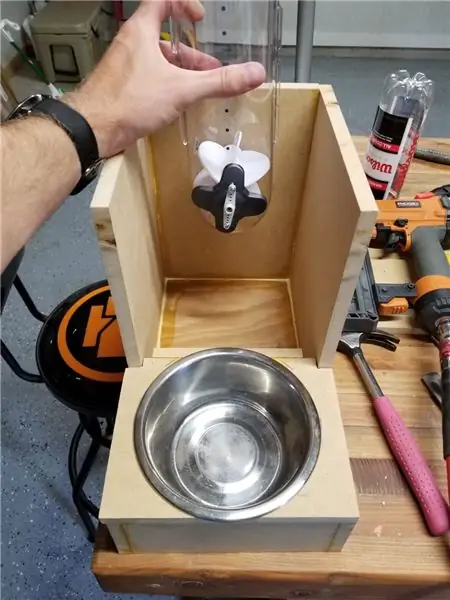


שלב זה מורכב מיומנויות הנגרות הטובות שלך. רכשתי 2 לוחות סיבים בגודל 2X4 רגל כדי לייצר את הקופסה מכיוון שהיא חזקה, חלקה למגע, זולה יחסית וקל לחתוך/לעבוד איתה. אתה יכול לבחור כל חומר. שלב זה באמת נתון לשיקול דעתך כיצד הוא בנוי מכיוון שלכל אחד יש צרכים שונים. לא יהיה לי שלב אחר שלב מפורט להכנת הקופסה, אך אוכל לשתף בתהליך החשיבה והשיטות בהן השתמשתי.
היו מספר גורמים שלקחתי בחשבון בעיצוב הקופסה. רציתי את הדבר הזה כמה שיותר קומפקטי. רציתי שניתן יהיה להשתמש בו בקלות לניקוי ו/או תיקון אם הוא אי פעם תקלה. לבסוף, רציתי את צינור המתקן חשוף כך שאוכל לראות בבירור מתי האוכל אוזל. עם זאת, הכנתי את הקופסה תחילה ולאחר מכן מדדתי את הממדים הפנימיים כדי ליצור מסגרת מרובעת המחוברת יחידת המתקן, הסרוו והלוח. כך ניתן להרים את כל היחידה ישירות מהקופסה לצורך טיפול. ראו את התמונות.
שלב 6: מטפלים במכשירי SmartThings
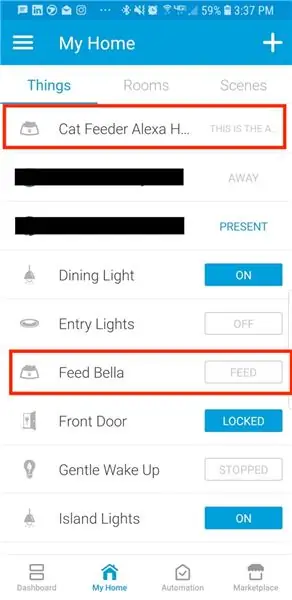
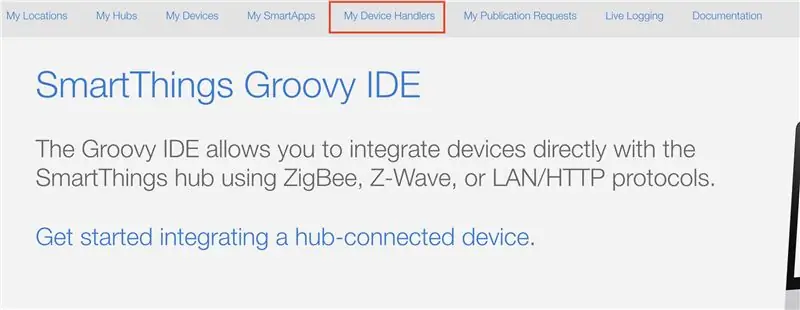
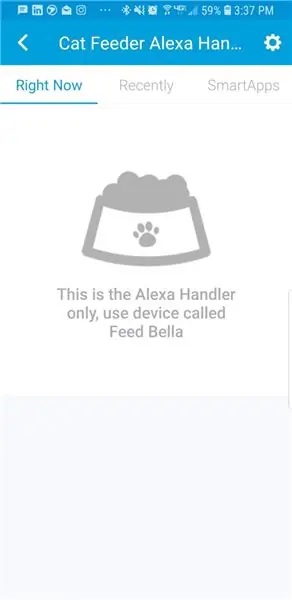
שלב זה מסביר כיצד ליישם את קריאת פונקציית ההזנה באמצעות SmartThings ו- Alexa. לשם כך נאלצתי לכתוב 2 מטפלים במכשירי גרוב. אחד המטפלים נועד ל- "bfeed" כשאני לוחץ על הכפתור ב- SmartThings והמטפל השני הוא ל- "vfeed" כשאני מבקש מאלקסה להאכיל את בלה באמצעות פקודה קולית. סיבה נוספת שיש 2 מטפלים שונים היא ש- Alexa מזהה רק מכשירים שהם מתגים, לא כפתורים. אז הייתי צריך לרמות את אלכסה לזהות מתג כדי להפעיל את הפונקציה (כבוי והפעלה לבצע את אותה פעולה). בסדר, נתחיל.
התחבר (או צור חשבון) לפורטל IDE SmartThings בכתובת https://ide.smartthings.com באמצעות חשבון סמסונג או חשבון SmartThings שלך.
אשר שהמרכז של SmartThings יופיע תחת "המיקומים שלי" ו"המרכזים שלי ". אם הוא לא מופיע, פתר את הבעיה לפני שתמשיך.
קודם כל ניצור את מטפל הכפתורים
לחץ על "מטפל המכשירים שלי" בסרגל הניווט העליון.
לחץ על הכפתור הכחול "צור מטפל מכשירים חדש"
בחר בכרטיסייה "מתוך קוד" והדבק את הקוד מהקובץ המצורף button_handler.groovy. לאחר מכן לחץ על צור.
לחץ על "שמור" ו"פרסם "" בשבילי ". תראה הודעה ירוקה המציינת "סוג המכשיר פורסם בהצלחה".
עכשיו, קפץ לטלפון שלך ופתח את אפליקציית SmartThings. אתה אמור לראות את המטפל מופיע כמכשיר חדש. יהיה עליך להגדיר את המטפל כך שיפרסם במכשיר החלקיקים שלך. בחר את המכשיר החדש שנוצר ופתח את ההגדרות (נראה כמו סמל גלגל שיניים).
הזן שם מכשיר - תן שם למכשיר במה שתבחר, אני בטוח שגם החתול שלך לא נקרא בלה.
הזן אסימון גישה - אסימון הגישה ימצא במסוף Build Particle https://build.particle.io/ תחת ההגדרות (סמל גלגל השיניים בפינה השמאלית התחתונה). אסימון הגישה יהיה מחרוזת של 40 תווים.
הזן מזהה התקן - מזהה המכשיר נמצא בדף מסוף החלקיקים כמחרוזת של 24 תווים והוא נראה גם בכל כתובות ה- URL של החלקיקים כשאתה מחובר לחשבון שלך ועובד במכשיר החלקיקים שלך. מזהה המכשיר נראה BOLD בכתובת האתר:
לחץ על שמור.
לחץ על כפתור ההזנה!
על ידי לחיצה על כפתור ההזנה אתה אמור לשמוע את המנגינה ולגרום לסרוו להסתובב. אתה אמור גם לראות אירועים המתפרסמים ביומן האירועים של מסוף החלקיקים.
בשלב הבא ניצור את מטפל ההתקנים עבור Alexa
בצע את אותו הליך שלמעלה. עבור לפורטל IDE SmartThings ולחץ על "מטפלים במכשיר שלי" בסרגל הניווט העליון. לחץ על הכפתור הכחול "צור מטפל מכשירים חדש"
בחר בכרטיסייה "מתוך קוד" והדבק את הקוד מהקובץ המצורף alexa_handler.groovy. לאחר מכן לחץ על צור.
לחץ על "שמור" ו"פרסם "" בשבילי ". תראה הודעה ירוקה המציינת "סוג המכשיר פורסם בהצלחה".
עכשיו, חזור לטלפון שלך ופתח את אפליקציית SmartThings. אתה אמור לראות את המטפל מופיע כמכשיר חדש אך הפעם ללא כל כפתור. יהיה עליך להגדיר את המטפל עם אסימון הגישה ומזהה ההתקן שלך בדיוק כמו שעשית בעבר.
בחר את המכשיר החדש שנוצר ב- SmartThings ופתח את ההגדרות (נראה כמו סמל גלגל שיניים).
הזן את שם המכשיר - תן שם למכשיר במה שתבחר, קראתי לו "מטפל להזנת חתולים לאלקסה" כך שאשתי תדע שזה לא כפתור מזין החתולים.
הזן את אסימון הגישה והזן את מזהה ההתקן ולאחר מכן לחץ על שמור.
כעת, פתח את אפליקציית Alexa שלך בטלפון שלך. אם עדיין לא עשית זאת לפני כן, הפעל את SmartThings Alexa Skill וקשר את חשבון SmartThings שלך לאפליקציית Alexa. לאחר מכן עבור למסך הבית החכם ולחץ על "הוסף מכשיר". ניתן לעשות זאת גם על ידי אמירת "אלקסה, גלה מכשירים". מכשיר אמור להופיע עם סמל מתג, הוא ייקרא בשם כל מה ששמת את המטפל ב- SmartThings. אתה יכול לשנות את שמו באפליקציית Alexa אם אתה רוצה אבל זכור כי זהו סוג מתג כך שהוא ידרוש אמירה "אלקסה, הפעל" או "אלקסה, כבה". אני יודע שזה לא נחמד להגיד "הפעל את מזין החתולים" ולכן אלטרנטיבה היא ליצור שגרה חדשה באפליקציית אלקסה ולקרוא לה עם הביטוי שאתה רוצה בדיוק. הכנתי שגרה בשם "Feed Bella" המפעילה את מתג מזין החתולים.
על ידי לחיצה על המתג באפליקציית Alexa, כעת עליך להתקשר בהצלחה לפונקציית ההזנה. יומן האירועים של מסוף החלקיקים צריך לפרסם גם את האירועים המעידים על כך.
לאחר שהכל נקרא בשם שאתה רוצה, נסה זאת!
שלב 7: חיבור הכל ביחד
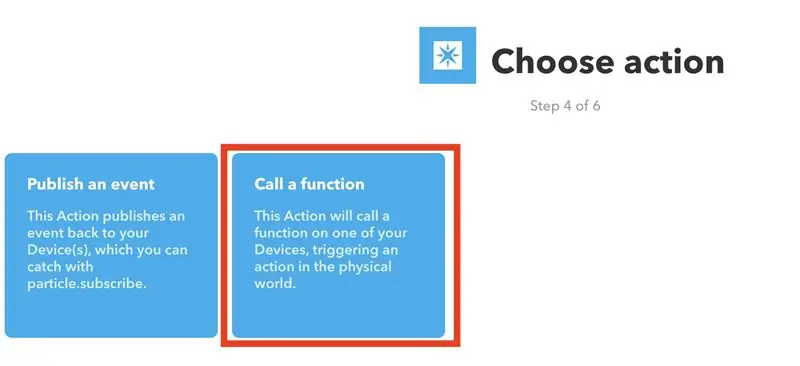
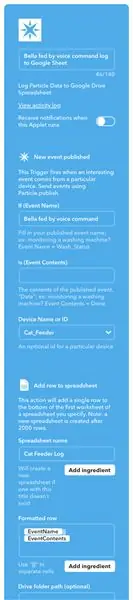
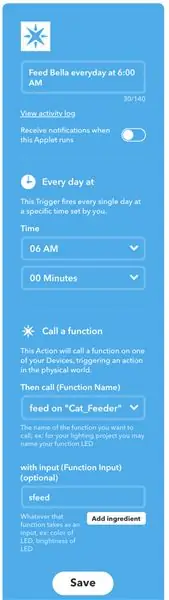
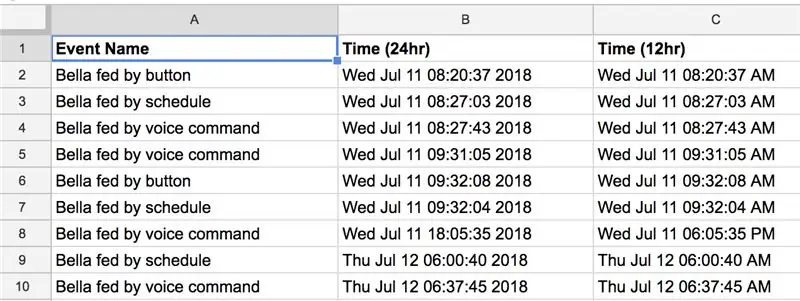
היצירה האחרונה שלא סקרתי היא כיצד לתזמן את ההזנות ולהקליט את האירועים שפורסמו בגיליון Google. אתה כנראה חושב שאפליקציית Alexa יכולה לשמש ליצירת שגרה בלוח הזמנים, אך זה לא יאפשר לנו לרשום לוח זמנים לעומת פקודה קולית או כפתור. אז במקום זאת, יש כבר יישומון IFTTT לחלקיקים שאנו נשתמש בו.
בואו ניצור את היישומון IFTTT לתזמון הזנות
עבור אל https://ifttt.com או הורד את אפליקציית הסמארטפון IFTTT והתחבר (צור חשבון במידת הצורך)
אם אתה חדש ב- IFTTT זה מאוד פשוט קדימה. כל יישומון מורכב מ- IF (מצב או טריגר) ו- THAT (פעולה כלשהי שצריך לעשות).
אז לאחר שנכנסת ל- IFTTT, צור יישומון חדש, בחר IF וחפש או בחר "תאריך ושעה". אתה מגדיר את זה לפי לוח הזמנים שאתה מעדיף. לאחר מכן המשך בשלבים וברגע שתגיע ל- THAT תחפש "חלקיק" ובחר "התקשר לפונקציה". מלא את השדות כמו בצילום המסך למעלה, הקפד להשתמש ב- "sfeed" כקלט מכיוון שזו הפקודה הדרושה לפרסום אירוע "Fed by planning". ייתכן שיהיה עליך להתחבר או להיכנס לחשבון החלקיקים שלך בעת הגדרת יישומון זה. שמור את היישומון וכדאי לך לצאת לדרך. אם אתה רוצה לבדוק, פשוט שנה את התאריך והשעה לקרוב בעתיד ובדוק אם הוא מפעיל כראוי.
כעת כדי ליצור את יישומוני IFTTT לטיפול ב -3 סוגי האירועים
ישנן 3 פקודות שעלינו לתת עליהן את הדעת כאשר מזין החתולים פועל. אלה מקודדים בקשיחת החלקיקים:
בלה מוזנת בלוח הזמנים בלה ניזונה מכפתור בלה מוזנת על ידי פקודה קולית
אם לחיית המחמד שלך לא קוראים "בלה" סביר להניח שתרצה לשנות זאת בקושחה ולהבהב מחדש. שנה את הטקסט בשורת Particle.publish של קוד החלקיקים.
צור יישומון IFTTT חדש. (צריך לעשות זאת 3 פעמים, לכל סוג אירוע)
החל מה- IF, חפש את Particle ובחר "אירוע חדש שפורסם". שם האירוע יצטרך להיות שם האירוע המתפרסם במדויק שיש לך בקושחה שלך. לדוגמה "בלה ניזונה לפי לוח זמנים" הוא שם האירוע המדויק בקוד שסיפקתי לך. בדוק את צילום המסך כפי שמילאתי אותו לעיון. יהיה עליך ליצור עוד 2 IFTTT כדי להתמודד גם עם שאר האירועים. יישומון זה ייצור גיליון חדש בכונן Google שלך אם הוא אינו קיים כבר ותיכנס אירועים חדשים לשורה הריקה הבאה.
מוּמלָץ:
חיישן לחות באמצעות פוטון חלקיקים: 6 שלבים

חיישן לחות באמצעות פוטון חלקיקים: מבוא במדריך זה אנו הולכים לבנות חיישן לחות באמצעות פוטון חלקיקים ואנטנת WiFi חיצונית. חוזק ה- WiFi תלוי בכמות הלחות באוויר וגם באדמה. אנו משתמשים בעקרון זה
מזין חתולים אוטומטי סופר אופנתי: 3 שלבים (עם תמונות)

מזין חתולים אוטומטי סופר מסוגנן: ג'וג'ו הוא חתול סופר נאה. אני אוהב אותו בכל היבט, אלא שהוא ממשיך להעיר אותי כל יום 4:00 בבוקר לאוכל שלו, אז הגיע הזמן להשיג מזין חתולים אוטומטי כדי להציל את השינה שלי. עם זאת, הוא כל כך חתיך שכשאני רוצה למצוא את הזכות
ניטור איכות אוויר באמצעות פוטון חלקיקים: 11 שלבים (עם תמונות)

ניטור איכות אוויר באמצעות פוטון חלקיקים: בפרויקט זה חיישן חלקיקים PPD42NJ משמש למדידת איכות האוויר (PM 2.5) הקיימת באוויר עם פוטון חלקיקים. הוא לא רק מציג את הנתונים במסוף החלקיקים וב- dweet.io אלא גם מציין את איכות האוויר באמצעות LED RGB על ידי שינויו
ניטור חדר ישיבות באמצעות פוטון חלקיקים: 8 שלבים (עם תמונות)

ניטור חדר ישיבות באמצעות פוטון חלקיקים: מבוא במדריך זה אנו הולכים לבצע ניטור חדר ישיבות באמצעות פוטון חלקיקים. בחלק זה משולב עם Slack באמצעות Webhooks לקבלת עדכונים בזמן אמת אם יש חדר זמין או לא. חיישני PIR משמשים ל
מזין חתולים חכם: 8 שלבים (עם תמונות)
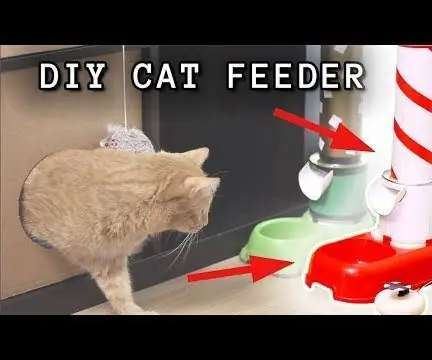
מזין חתולים חכם: אם נמאס לכם שהחתול שלכם צועק עליכם כל בוקר תוכלו לבנות עבורו מזין חתולים. נצטרך 2 פחיות בקבוק ויטמינים מנוע סרוו MG996 קשרי רוכסן חוט דק קערה כפולה חתיכת קלקר סרט אלקטרוני Arduino או מיקרו -בקר דומה/מיקרו מחשב
